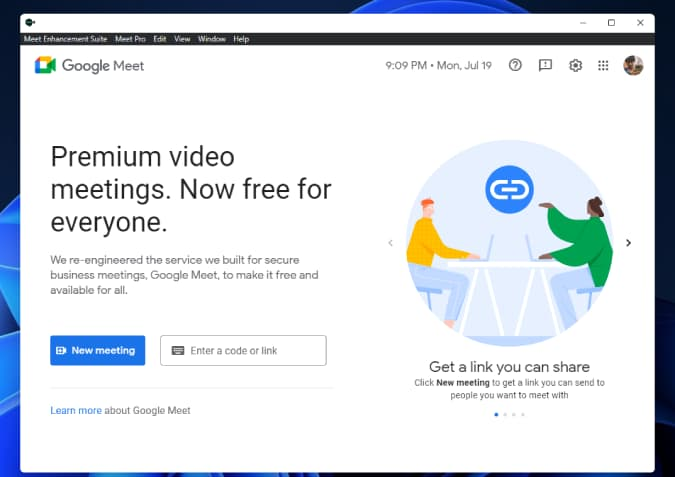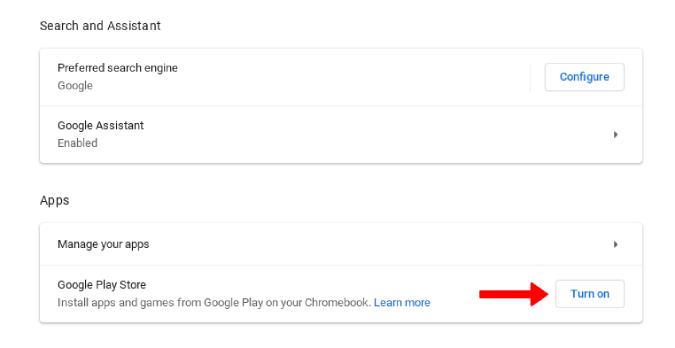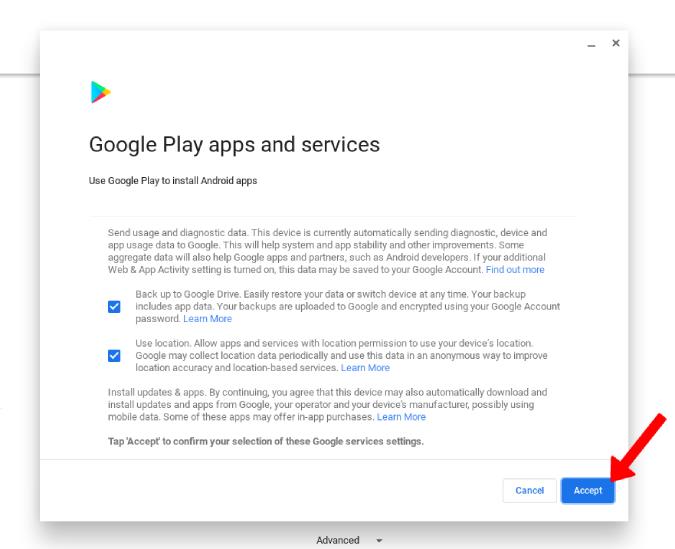Googleはウェブファーストのアプローチを選択し、GoogleMeetをウェブだけでなくモバイルでも利用できるようにしました。
しかし、毎回最初にブラウザを起動せずに、クリックするだけでデスクトップ上のMeetにアクセスしたい場合は、PCとMacの両方にGoogleMeetをダウンロードする方法は次のとおりです。そうすれば、ZoomやMicrosoftTeamsと同じようにGoogleMeetを使用できます。それは素晴らしいことではないでしょうか?
Windows PC、Mac、ChromeOSにGoogleMeetをダウンロードする
Googleのアプリはありませんが、アプリのようにウェブサイト自体をインストールしたり、サードパーティのサービスからGoogleMeetラッパーをダウンロードしたりするなどのオプションがあります。
アプリのようにGoogleMeetホームページをインストールする方法
デスクトップから右クリックするだけでGoogleMeetを起動できるショートカットとしてGoogleMeetのホームページやウェブアプリをインストールできます。これは、ChromeまたはChromiumベースのブラウザを使用して実現できます。
1.まず、 ChromeでGoogle MeetのWebサイトを開きます(Edge、Braveなどのクロムベースのブラウザならどれでも動作します)。次に、 3ドットメニュー> [その他のツール]をクリックして、 [ショートカットの作成]オプションを選択します。ほとんどのChromiumブラウザにも同じオプションがあります。ただし、Edgeでは、3ドットメニュー> [アプリ]を開き、[GoogleMeetのインストール]ボタンをクリックする必要があります。

2.これにより、追加のオプションを含むポップアップが開きます。アプリに名前を付け、[ウィンドウとして開く]を選択してブラウザーで起動し、[作成]をクリックします。

3.アプリのように機能するが、デフォルトのブラウザの別の新しいタブで開くGoogleMeetショートカットがすぐに作成されます。

GoogleMeetがWindowsまたはMacコンピュータのショートカットとして追加されました。Windowsでは、[スタート]メニュー> [すべてのアプリ]を開き、 Google Meetを検索し、ショートカットを右クリックして、[スタート]メニューまたはタスクバーに固定すると、デスクトップアプリと同じようにすばやくアクセスできます。Macでは、[Finder]> [アプリケーション]を開き、GoogleMeetアイコンをドックにドラッグアンドドロップして固定します。
Google Meetは、アプリドロワーに独自のウィンドウとアプリアイコンを備えたスタンドアロンアプリのように動作するようになります。追加のボーナスとしてChrome拡張機能を追加することもできます。ただし、いくつかの欠点があります。ChromeからGoogleMeetの通知を受け取ることはありません。また、ChromeまたはChromiumベースのブラウザのみを使用できます。FirefoxまたはSafariを使用している場合は、GoogleMeetエンハンスメントスイートアプリを入手する必要があります。
GoogleMeetエンハンスメントスイートアプリ| アプリ
Chromeユーザーでない場合、または独自に通知を送信でき、ピップモードなどの追加機能を備えたアプリをお探しの場合は、GoogleMeetエンハンスメントスイートアプリが最適です。
また、ビデオのミュートやオフなどの自動アクションなどの他の機能を追加し、退会、プッシュツートークなどのアクション用のキーボードショートカットを追加します。プロサブスクリプションを選択して、会議タイマー、自動出席などのさらに多くの機能のロックを解除することもできます。 、ホットキー編集、新規参入者の自動承認または拒否などにより、安心して会議を行うことができます。ピップモードを除いて、 Google Meet Enhancement Suite Chrome拡張機能をインストールすることで、ブラウザでもこれらの追加機能をすべて利用できます。ただし、繰り返しになりますが、ChromeまたはChromiumブラウザでのみ機能します。
1.まず、OS用のGoogleMeetエンハンスメントスイートアプリをダウンロードします。WindowsとMacでのみ利用できます。申し訳ありませんが、Linuxユーザー。

2.ダウンロードしたファイルをダブルクリックして、通常どおりにアプリをインストールします。

3.起動時に、アプリはGoogleアカウントにログインするように求めます。

4.完了すると、すべて設定されます。Google Meetの会議を開始または参加できますが、ピップモードなどの追加オプションもあります。
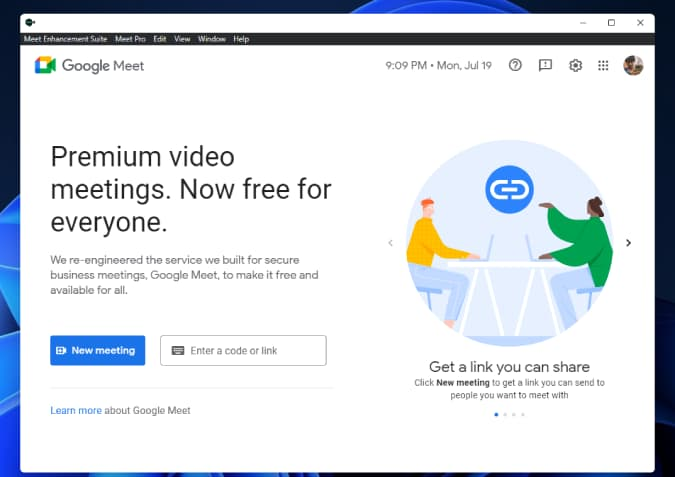
ChromebookにPlayストアからGoogleMeetをインストールする
WindowsとmacOSの両方にサードパーティのオプションがありますが、Google Meet用のLinuxアプリがないため、ChromeOSで同じものを見つけることはできません。それでも、Chrome OSはAndroidアプリをサポートしているため、Android版のGoogleMeetをChromebookにインストールする方法は次のとおりです。
1. ChromebookでPlayストアをまだ有効にしていない場合は、 右下隅に ある時計アイコンをクリックしてクイック設定パネルを開き、 [設定] アイコンを選択します。

2. [アプリ]セクション まで下にスクロールして、 [ GooglePlayストア]オプションの横にある[オンにする]ボタンをクリックします。
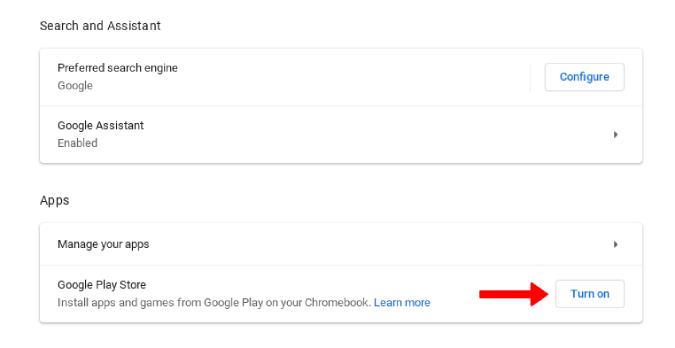
3. 次のポップアップで、[ 許可]をクリックする と、Playストアを開くまでに1〜2分かかります。
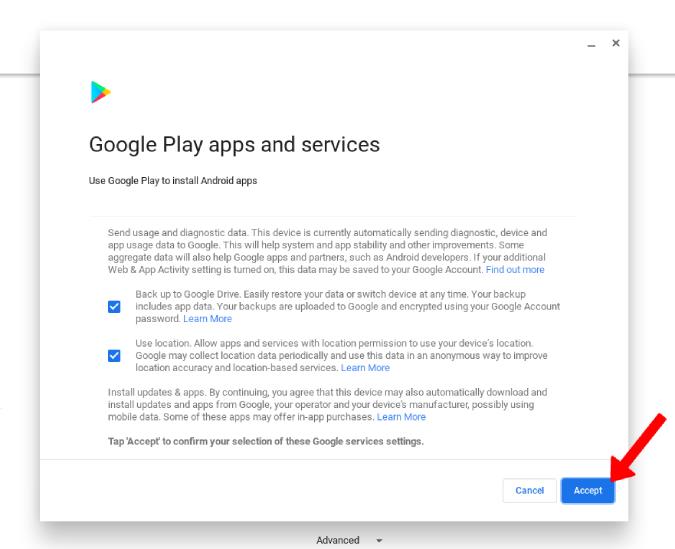
4. Playストアを開き、GoogleMeetを検索してインストール します。

完了したら、アプリを開いてChromeOSのデスクトップアプリとして使用できます。レイアウトは異なりますが、アプリはデスクトップビューに完全に対応します。唯一の問題は、アプリがスイッチカメラのようなモバイル中心の機能を表示することです。
また読む: